![Cómo Publicar Automáticamente en Odnoklassniki Desde WordPress [Una Guía Completa]](https://www.fs-poster.com/storage/posts/f36a99b6911d8643f65968e575b789cb.png?v=1601908928)
Saritel Abbaszade
Autor
¿Tienes alguna cuenta de Odnoklassniki y quieres compartir tus publicaciones de blog en ellas? Ahora, Odnoklassniki tiene más de 200 millones de usuarios, y podemos atraer personas a nuestro sitio web compartiendo nuestras publicaciones en Odnoklassniki.
Pero sé que como redactor de contenido, no tienes mucho tiempo para compartir manualmente tus publicaciones de blog en tus cuentas. Así que FS Poster está aquí para automatizar tu proceso de publicación. FS Poster auto publicador de redes sociales te permite programar y publicar fácilmente tus blogs en Odnoklassniki.
Por lo tanto, en este artículo, quiero mostrarte cómo compartir automáticamente tus nuevos artículos en Odnoklassniki usando el plugin FS Poster.
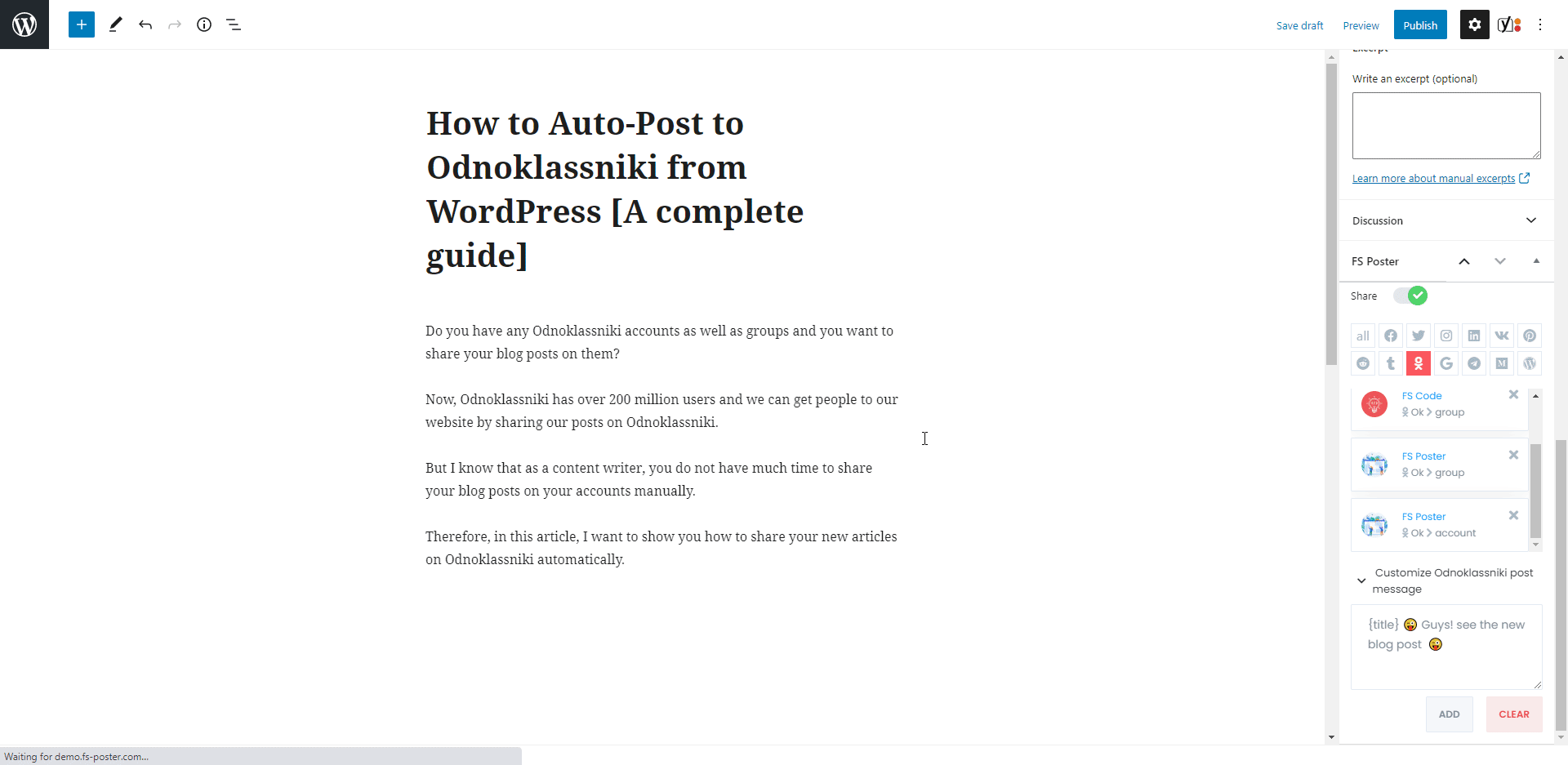
Cómo conectar cuentas al plugin
El plugin tiene una versión demo donde puedes probar el plugin de forma gratuita. Ve a la demo para probar el plugin mientras lees el artículo.
Ten en cuenta que cada hora, el plugin vuelve a su estado inicial. Por lo tanto, tus cuentas podrían ser eliminadas del plugin al final de cada hora.
Para conectar tus cuentas al plugin, necesitas ir al menú de Odnoklassniki en la pestaña de Cuentas y hacer clic en el botón AÑADIR UNA CUENTA.
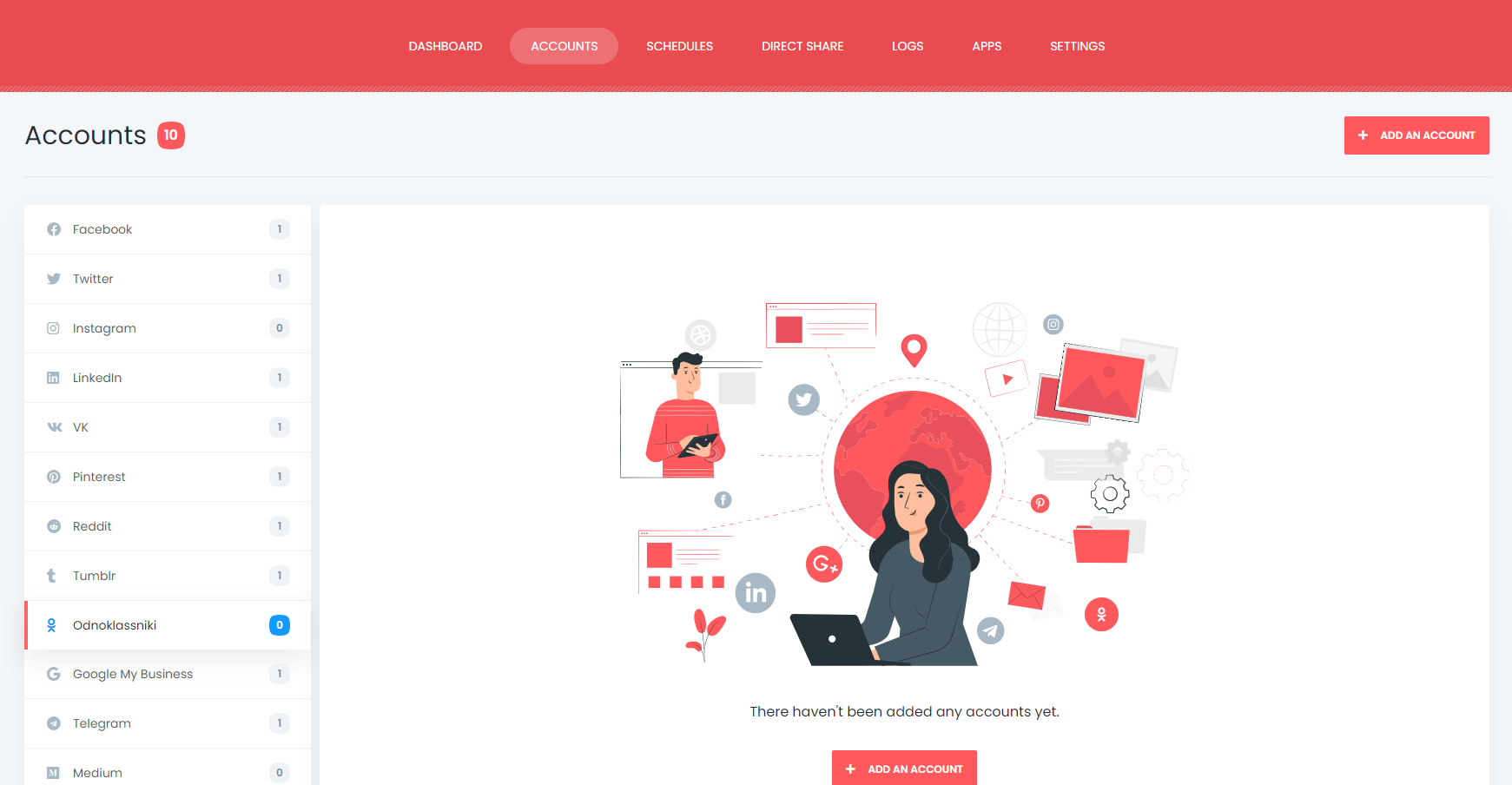
Por suerte, no hay límite para agregar cuentas. Puedes añadir tantas cuentas como desees.
La API oficial de Odnoklassniki está integrada en el plugin, y usaremos la App para agregar nuestras cuentas al plugin.
Haz clic en el botón Obtener acceso y autoriza tu cuenta.
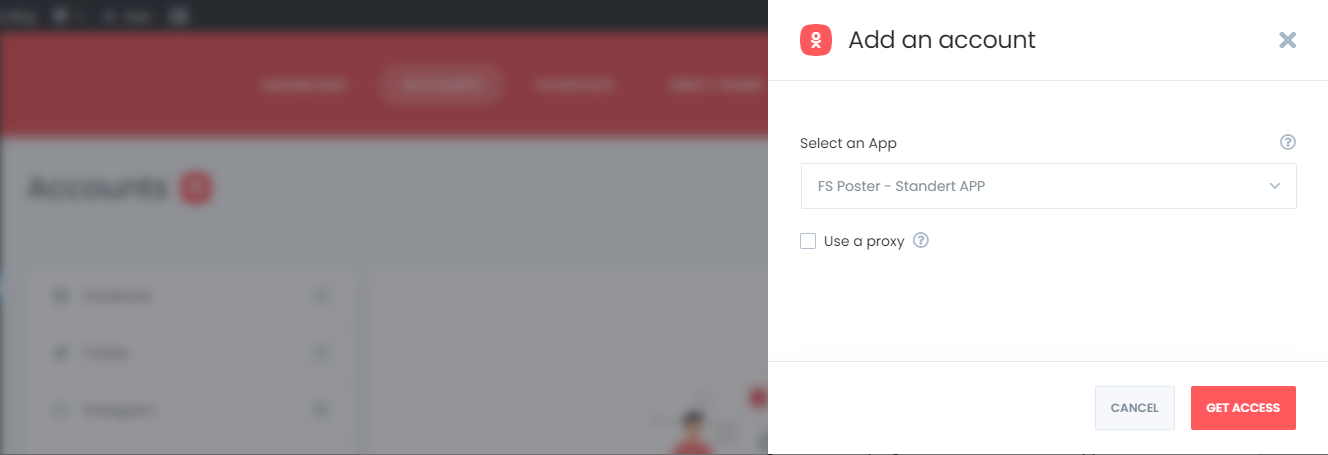
Si tienes pocas cuentas y compartes pocas publicaciones diariamente, es aceptable por las Redes Sociales. Sin embargo, si tú o tu negocio tienen muchas cuentas y necesitas compartir demasiadas publicaciones, podrías necesitar usar un proxy.
Por suerte, el plugin te permite añadir un proxy al plugin para que puedas disfrutar de tener muchas cuentas.
Una vez que hayas añadido tu cuenta al plugin, tus grupos se añadirán automáticamente al plugin, y te librarás de iniciar sesión en tu cuenta cada vez para compartir una publicación.
Hay una opción para activar y desactivar cuentas. Tus publicaciones se compartirán en las que estén activadas.
Puedes tener cuentas en las que rara vez compartes publicaciones, y no quieres eliminarlas del plugin. Puedes desactivarlas y mantenerlas en el plugin para compartir publicaciones más tarde.

Supongamos que tienes un grupo de Odnoklassniki llamado Ropa Infantil y una categoría de Ropa Infantil en tu sitio web de WordPress. Por lo tanto, deseas compartir solo las nuevas publicaciones de la categoría Ropa Infantil en el grupo de Odnoklassniki de Ropa Infantil, y así sucesivamente.
Al activar tu cuenta usando la función de condiciones, puedes compartir tus publicaciones de categorías específicas en las cuentas específicas.

FS Poster admite plataformas multiusuario. Cada usuario de WordPress tiene su propio panel, y los usuarios pueden agregar y gestionar sus propias cuentas sociales.
También puedes hacer públicas tus cuentas para otros usuarios de WordPress.
Para esto, debes activar la opción Hacer Público. Como resultado, otros usuarios de WordPress pueden publicar en esas cuentas activando estas cuentas para auto-publicación.

Ve a la configuración de Odnoklassniki y personaliza el texto de las publicaciones.
La opción "Tipo de publicación" te permite elegir un método para compartir tus publicaciones.
Puedes compartir una publicación con la vista de tarjeta de enlace, que contiene un enlace a tu publicación. En esta opción, el plugin copia la URL de tu publicación y la comparte en la Red Social. Como resultado, la Red Social obtiene la imagen y el título de la publicación.
También puedes configurar el plugin para cargar y compartir imágenes destacadas o cargar y compartir imágenes destacadas y todas las imágenes adjuntas como un álbum.
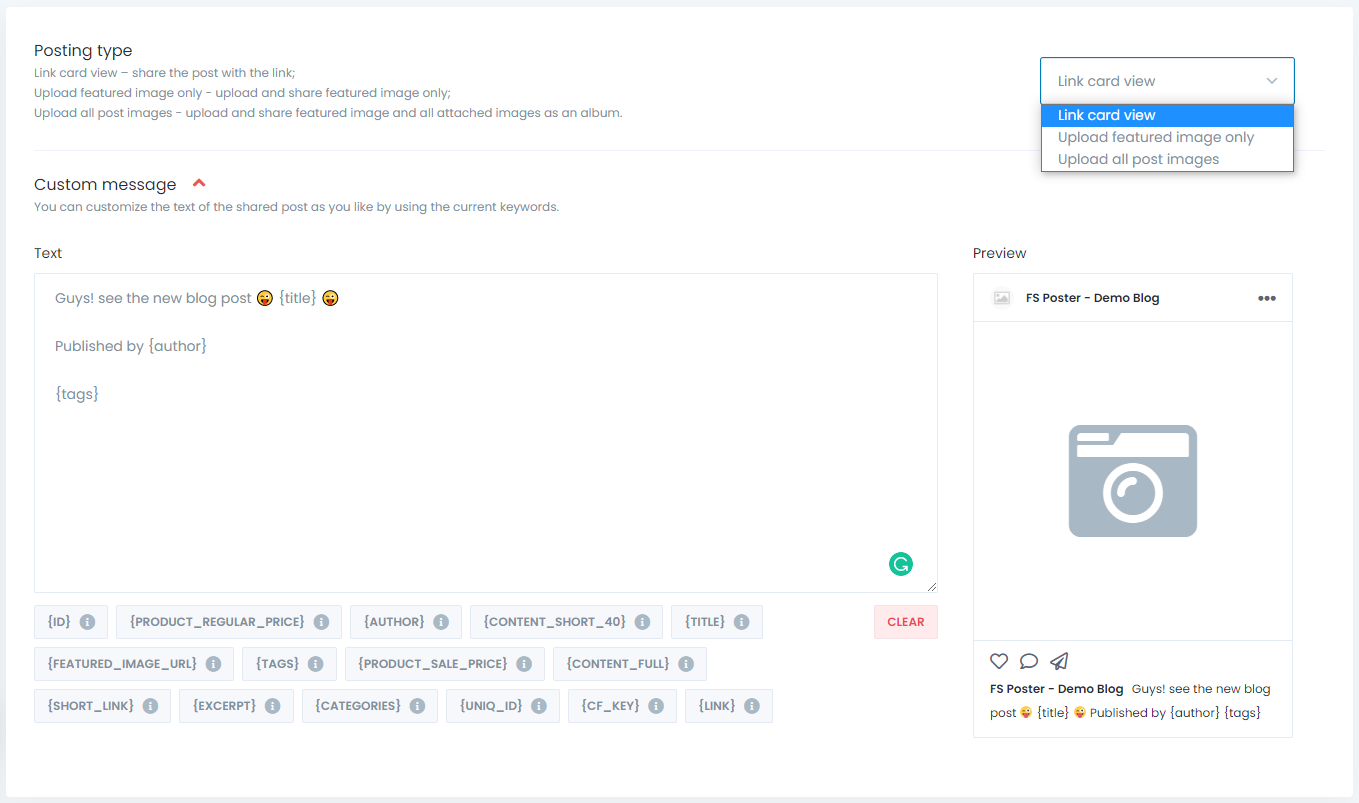
Ahora, podemos publicar una nueva publicación y ver lo simple que es auto-publicar en Odnoklassniki.
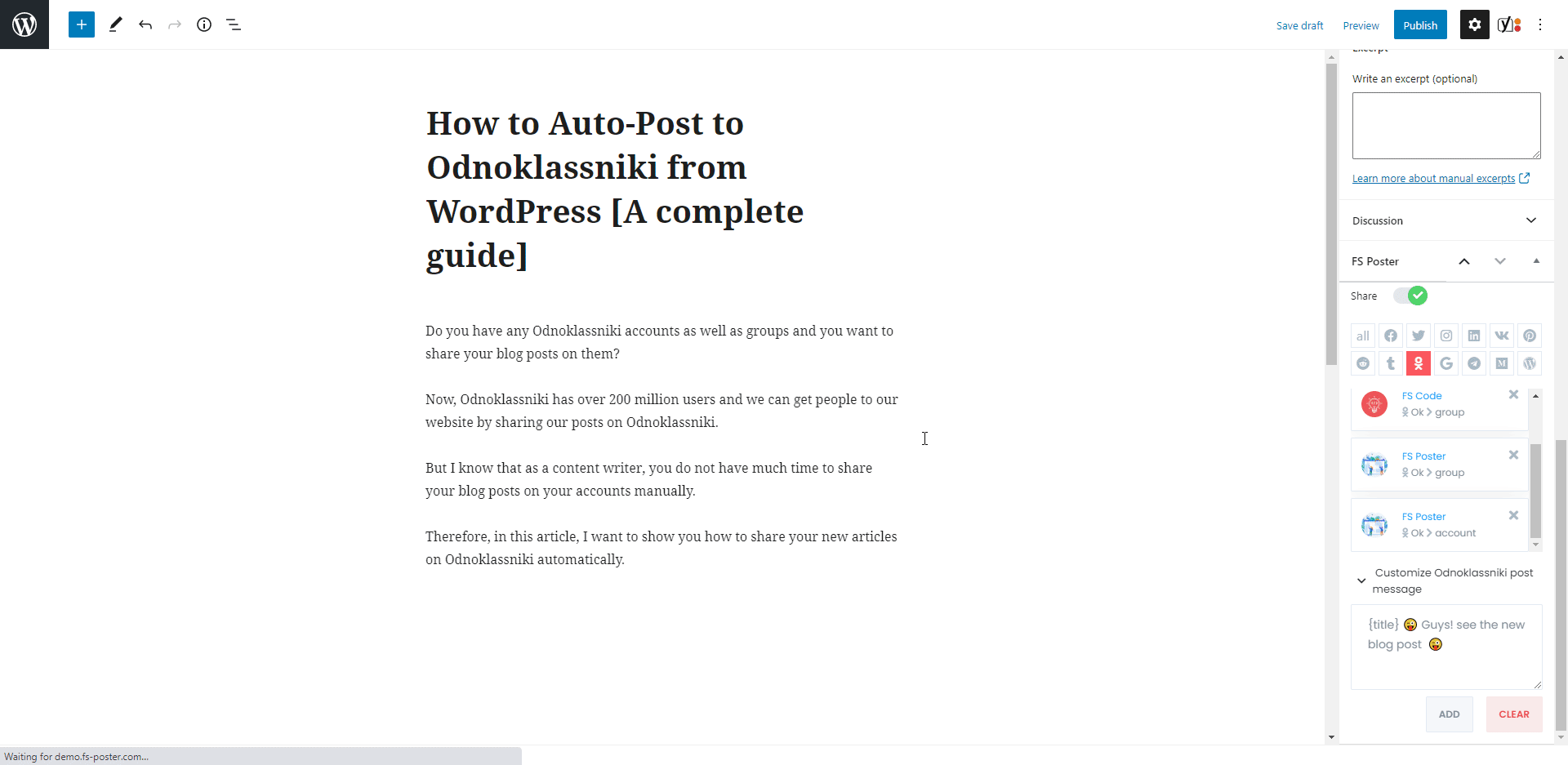
Desactivé la opción "Compartir en segundo plano" porque quería mostrar el resultado. Puedes habilitar la opción y continuar publicando. El plugin compartirá la publicación en las Redes Sociales en segundo plano.
El plugin compartió la publicación en una cuenta de Odnoklassniki y tres grupos en diez segundos.
¿Cuánto tiempo te lleva iniciar sesión en todas esas cuentas una por una y compartir tus publicaciones? Por supuesto, depende de cuántas cuentas de Redes Sociales tengas.
He visto a un cliente que tiene 400 grupos de Facebook, muchas páginas de Facebook, grupos de Odnoklassniki, y así sucesivamente.
Si deseas que el texto de la publicación personalizada sea diferente del texto personalizado en la configuración, puedes agregar el texto personalizado para cada Red Social.
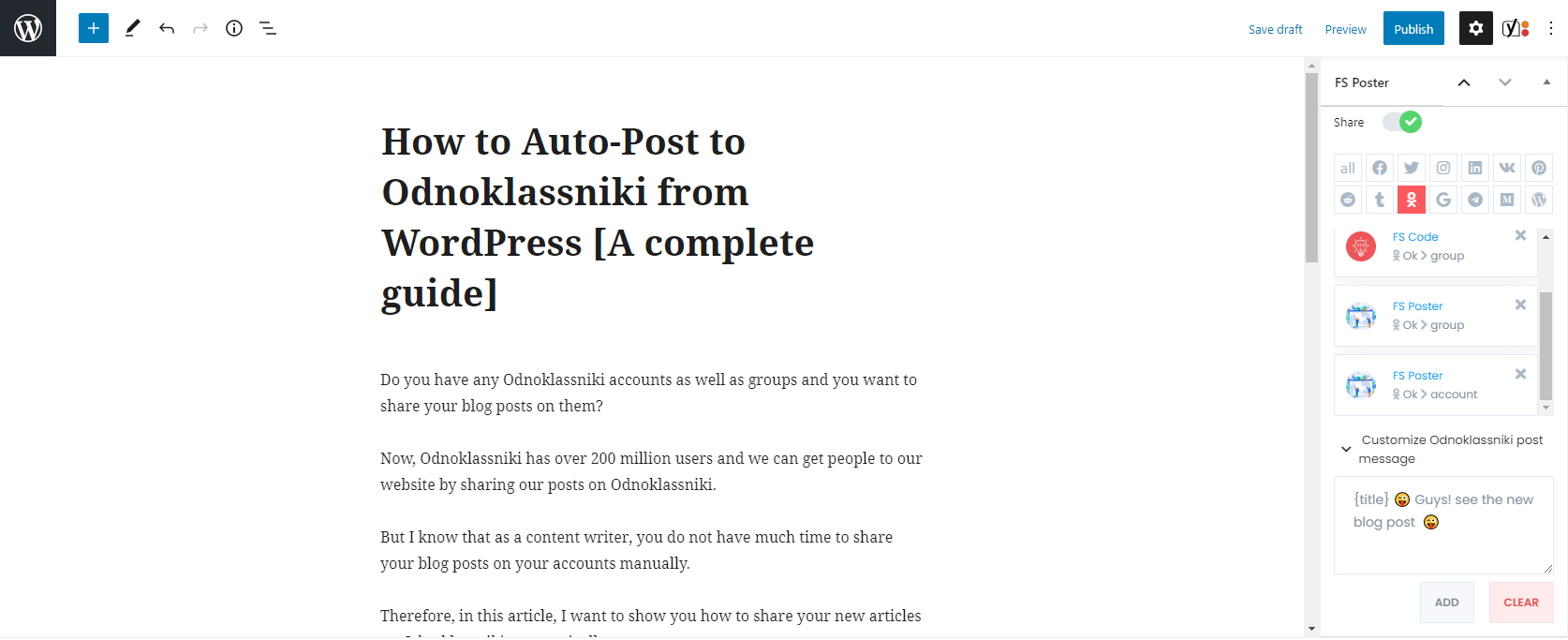
Verás las comunidades activadas en la lista. Puedes añadirlas o eliminarlas, dependiendo de tu publicación.
Puedes ir rápidamente al enlace de la publicación, compartir la publicación nuevamente o programar las publicaciones.
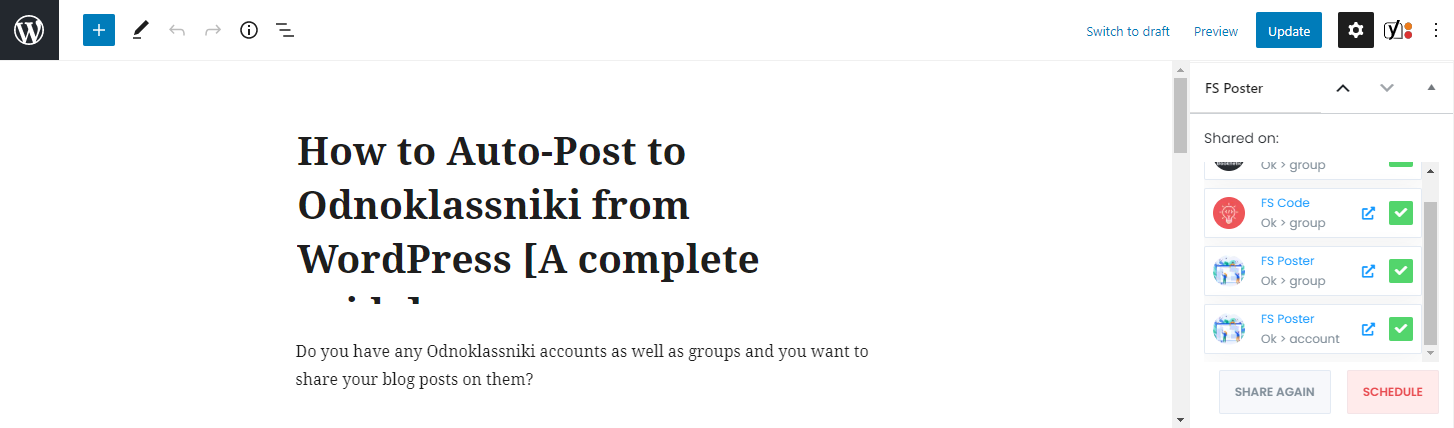
También puedes compartir, programar una publicación o programar en masa algunas publicaciones desde la tabla de publicaciones.

Cómo programar publicaciones en Odnoklassniki desde WordPress
No estamos disponibles para usar nuestras cuentas de redes sociales. No podemos compartir publicaciones en nuestras cuentas de redes sociales cuando no hay internet mientras viajamos o cuando estamos ocupados.
Por lo tanto, podríamos perder el mejor momento para publicar en las Redes Sociales.
Afortunadamente, puedes compartir publicaciones de WordPress previamente creadas, productos, etc. en Odnoklassniki usando el módulo de Programación de FS-Poster.

Puedes establecer un intervalo de tiempo para cada publicación en la sección "Publicar cada".
La opción "Establecer un tiempo de descanso" te permite excluir un período de tiempo específico cuando no deseas compartir.
Tienes cuatro opciones para ordenar las publicaciones por:
- Aleatoriamente (sin duplicados): comparte cada una de tus publicaciones una vez;
- Aleatoriamente: comparte todas tus publicaciones. Si no detienes la programación, compartirá publicaciones repetidamente;
- Publicaciones antiguas primero: comienza a compartir desde la más antigua;
- Publicaciones nuevas primero: comienza a compartir desde la más nueva;
Puedes filtrar publicaciones por tiempo, tipo, categoría, etiqueta e id.

La pestaña Cuentas te permite elegir cuentas. Puedes añadirlas o eliminarlas, dependiendo de tus publicaciones.
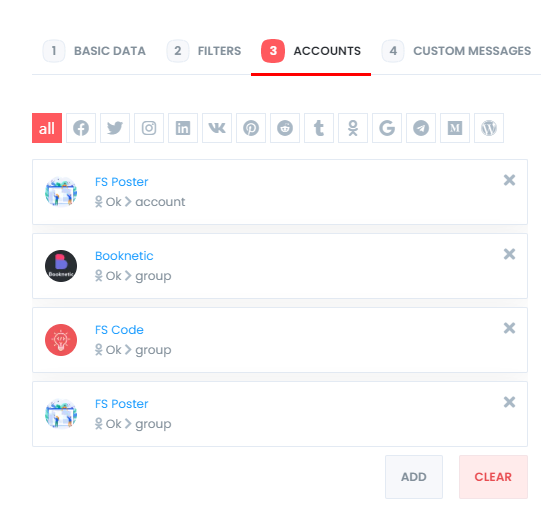
Y la pestaña Mensajes personalizados te permite añadir texto personalizado para cada Red Social.
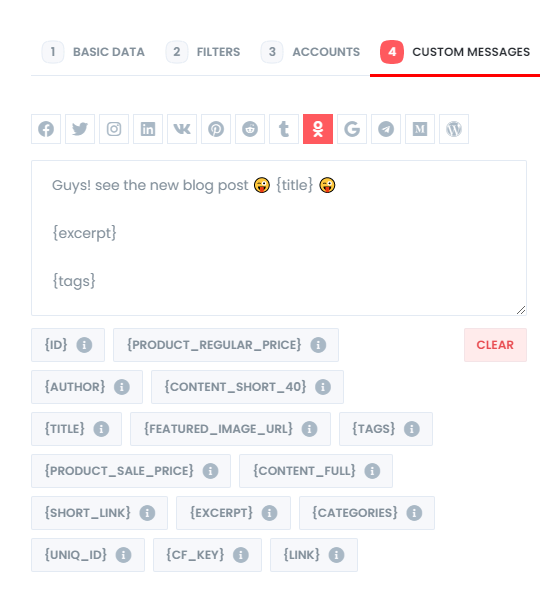
Puedes editar, reprogramar, pausar y eliminar programaciones.

Puedes ver los registros de las programaciones también.
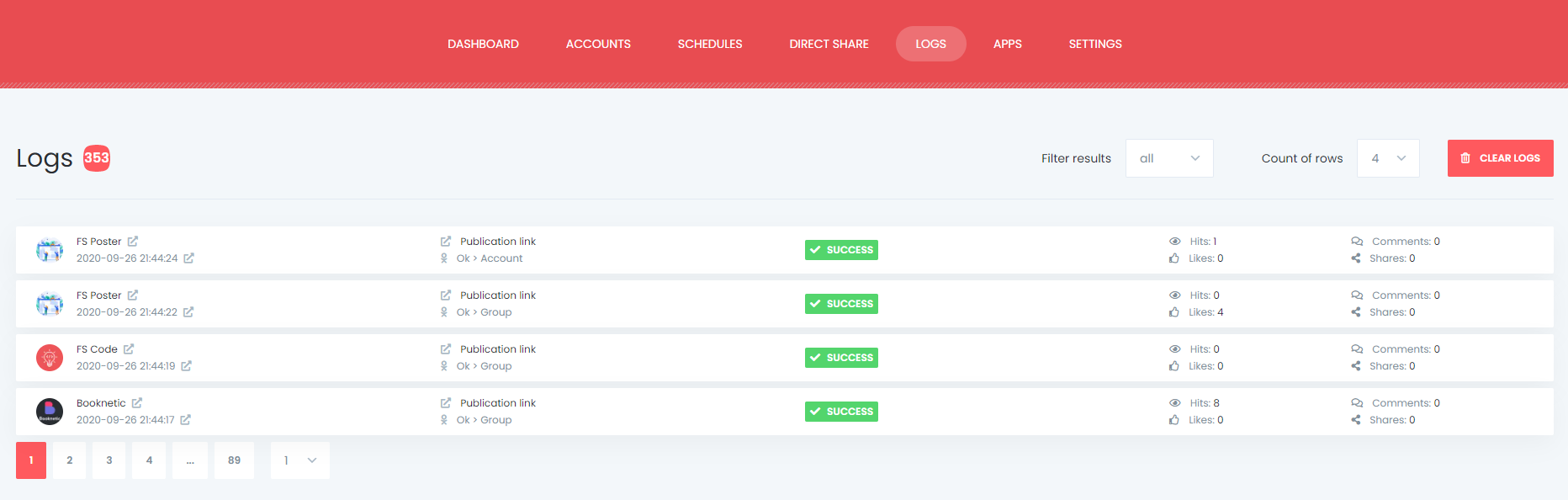
Y puedes ver todas las publicaciones programadas en la vista de Calendario.

Cómo compartir o programar publicaciones en Odnoklassniki sin crear una publicación de WordPress
El plugin tiene un Panel de Compartición Directa dedicado a compartir imágenes, enlaces y mensajes personalizados.
Eso ayuda a muchos de nuestros clientes porque no necesitan tener un blog, pero necesitan compartir su contenido en cientos de cuentas, y no quieren iniciar sesión en sus cuentas una por una y compartir el contenido.
En su lugar, añaden sus cuentas al plugin una vez y automatizan su trabajo manual.
También puedes guardar estas publicaciones de FS Poster para compartirlas o programarlas más tarde una y otra vez.
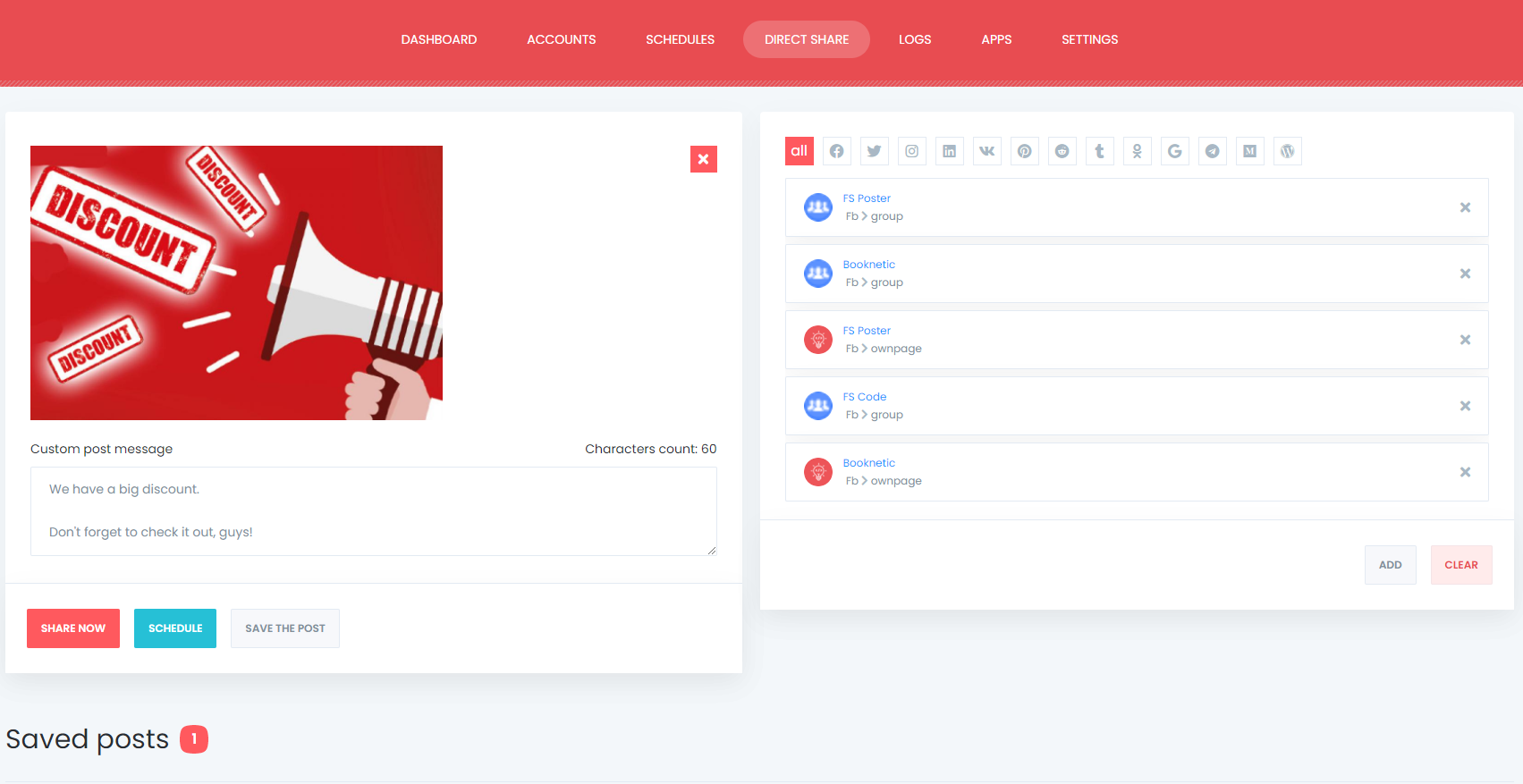
La pestaña del panel te permite ver el conteo de comparticiones, el conteo de clics y la comparación de redes sociales.

Conclusión
Este artículo discute cómo auto-publicar en Odnoklassniki desde WordPress usando el mejor plugin de auto publicación, FS Poster.
Puedes revisar las características principales del plugin
Contáctanos para cualquier pregunta antes de la compra: [email protected]
Si decides continuar con FS Poster, puedes visitar el sitio web oficial.
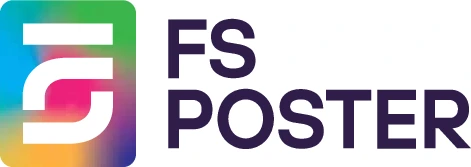





![Cómo Publicar Automáticamente en Facebook desde WordPress GRATIS [Una Guía Completa]](https://www.fs-poster.com/storage/posts/a75b7b057fda82186b29744772510010.png?v=1591432565)
![Publicación automática en VK desde WordPress [Guía completa]](https://www.fs-poster.com/storage/posts/f925e980df0074b4cf2f74b62489960d.png?v=1603545477)
![Автопостинг в Одноклассниках из WordPress [Guía completa]](https://www.fs-poster.com/storage/posts/134c9c84fd97cdfcb67d20b08dce5859.jpg?v=1628236945)

